
Pridite dobra hitrost in pokritost z WiFi v našem kraju delovanja sta bistveni pridobiti optimalno in zadovoljivo izkušnjo. Poleg tega ne bo enako preverjati e-pošte kot gledati film ali serijo Netflix. Zato v naslednjih vrsticah Razpravljali bomo o tem, kako izboljšati hitrost in pokritost WiFi na napravah Apple.
Čeprav Apple že implementira najnovejšo tehnologijo na področju WiFi povezav v svojo opremo, je zelo možno, da to ni dovolj za dobro brskanje po internetu. In morda bi morali uporabiti druge nasvete za izboljšanje hitrosti in pokritosti WiFi v našem bivanju. Zato smo pripravili različne točke, ki vam lahko pomagajo pri tem.
Preverjanje lokacije usmerjevalnika in ali ima najnovejšo posodobitev
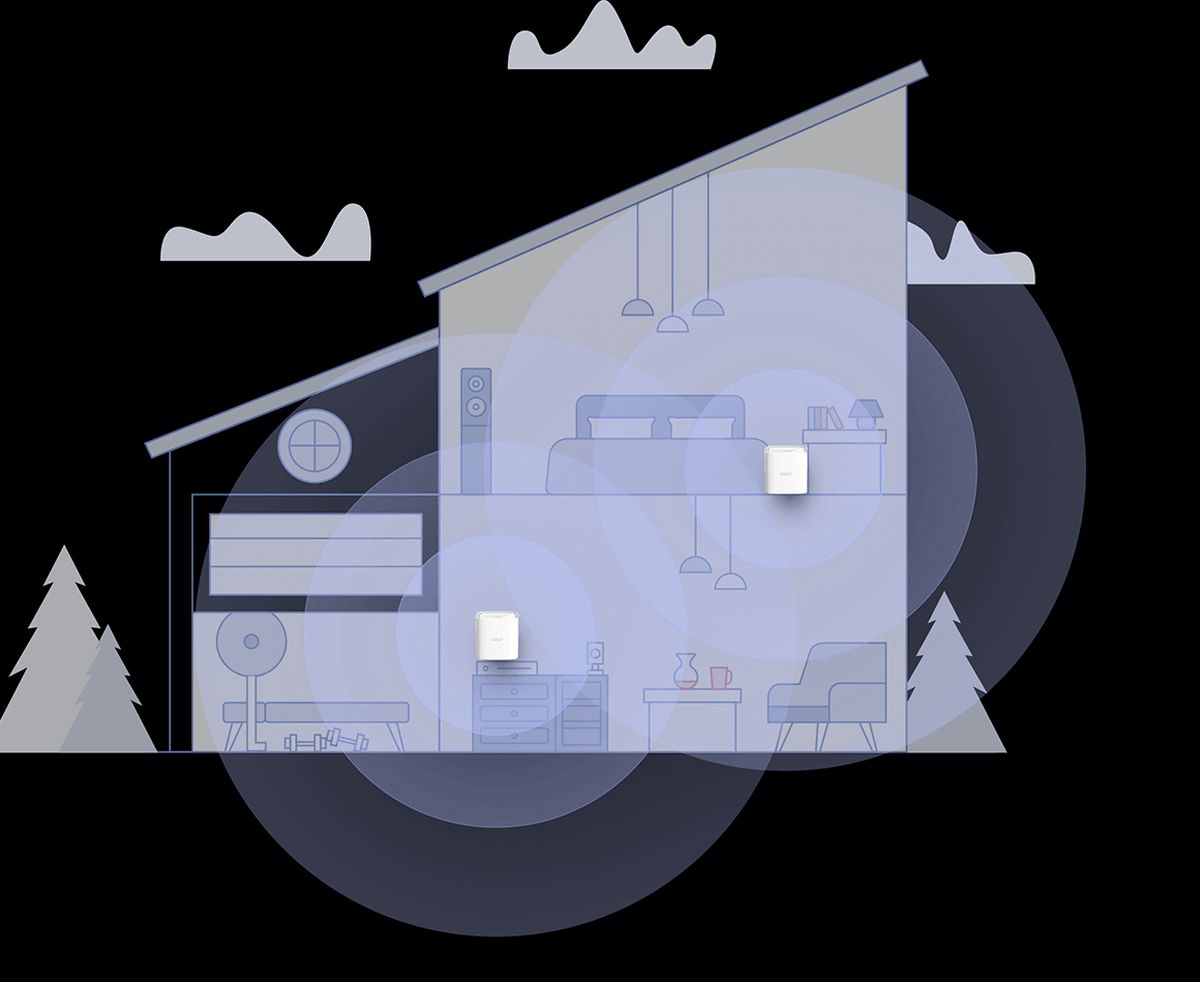
Prva stvar, ki vam jo bomo svetovali, je preverite lokacijo vašega usmerjevalnika. Zakaj vam to povemo? No, saj glede na to, kje smo postavili opremo, lahko pride do motenj ali, še hujše, ne pokrije celotnega prostora v celoti. zato Idealno je, da postavite usmerjevalnik - kadar koli je to mogoče - v proste prostore in raje nekaj višje kot običajno.
Poleg tega je priporočljivo preveri za posodobitve firmware usmerjevalnika. Odvisno od modela lahko to storimo neposredno s konfiguracijske strani naprave ali pa bomo morali posodobitev predhodno prenesti z uradne spletne strani znamke. Če želite konfigurirati usmerjevalnik in ga lahko posodobite, že vemo, čemu je namenjen IP 192.168.1.1.
Uporabite ojačevalnike WiFi za izboljšanje hitrosti in pokritosti WiFi na napravah Apple
Po drugi strani pa je zelo možno, da slaba pokritost in hitrost WiFi nista več težava z usmerjevalnikom ali vašo napravo Apple, temveč je vzrok za to postavitev same sobe. Mislimo na prostore, v katerih je običajno več kot eno nadstropje in WiFi signal ne more doseči ali prečkati toliko sten. V teh primerih, ne glede na to, koliko posodobitev namestimo na usmerjevalnik - kar nikoli ne škodi -, ne bomo rešili težave.
Čas bo, da posežemo po zunanjih rešitvah in Eden najboljših, ki vam jih lahko svetujemo, je uporaba WiFi ojačevalnikov tipa Mesh. Čeprav se te ekipe povezujejo tudi z usmerjevalnikom in imajo 'satelitske postaje', vas bodo vedno prepričale, da se povežete z najboljšimi od vseh, da zagotovite najboljšo hitrost in pokritost. Se pravi, da včasih zadošča že ena sama satelitska oprema, včasih pa bo treba za odpravo tako imenovanih 'temnih con' uporabiti več enot. Čeprav je vse odvisno od opreme, ki jo kupite, ta omrežja Mesh običajno uporabljajo isti SSD in geslo za vso opremo. Pustimo vam nekaj možnosti, ki se nam zdijo zelo zanimive:
Spremenite kanal WiFi vašega usmerjevalnika, da izboljšate hitrost WiFi in pokritost na napravah Apple
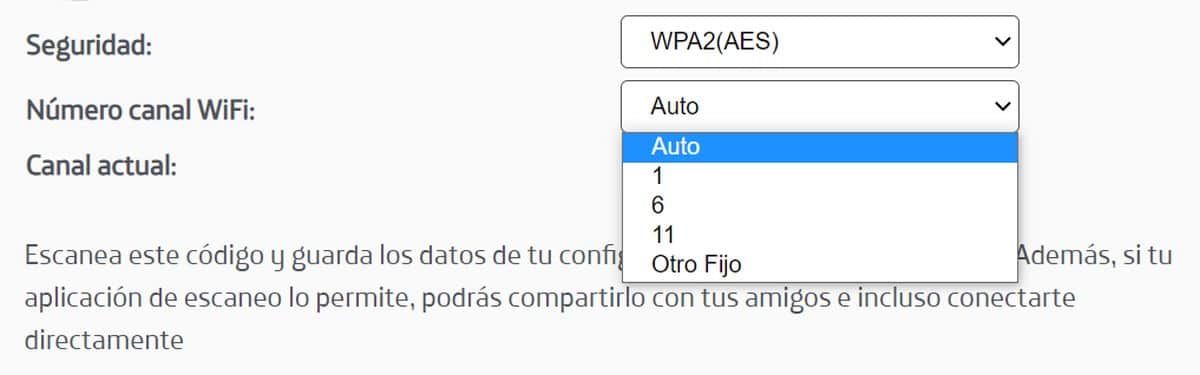
Druga možnost, ki jo lahko preizkusite v povezavi WiFi, je sprememba kanala za prenos podatkov. Če je kanal, ki ga uporabljate, zelo natrpan - to se običajno zgodi, če imamo sosede z delujočimi usmerjevalniki - je najbolje, da preverite, kateri kanal je najbolj optimalen za naše WiFi omrežje. Preprosto s to spremembo lahko utrpimo spremembe v naši hitrosti brskanja do 50 odstotkov.
Res je tudi to najsodobnejši usmerjevalniki imajo možnost samodejnega iskanja kanala z najboljšimi pričakovanji za prenos podatkov; v drugih primerih ga boste morali spremeniti ročno iz konfiguracije opreme. Prav tako vam pustimo aplikacijo, s katero si lahko ogledate vse te podatke.
Po drugi strani pa je v mnogih primerih dovolj, da izvedete popolno ponastavitev usmerjevalnika in ga znova vklopite. Na ta način samodejno boste spremenili kanal WiFi in ne da bi se morali spuščati v konfiguracijo opreme, če se ne vidite sposobni.
Izogibajte se večini motenj v vaši namestitvi

To možnost je nekoliko težko izvesti. Vsak dom ima mikrovalovne pečice, televizorje, radiatorje - odvisno od namestitve -, brezžično opremo, sisteme za nadzor dojenčkov, brezžične stacionarne telefone itd. Če je usmerjevalnik v bližini te vrste opreme, se ji izogibajte, ker običajno moti prenose WiFi. Zaradi materialov, kot je kovina ali steklo - celo opeka - bo kakovost vašega signala zelo slaba.
Tudi v teh primerih zanimivo bi bilo preveriti uporabljeno frekvenco prenosa: 2,4 GHz ali 5 GHz. Prva je tista, ki vam lahko pri tem povzroči največ težav, saj veliko mikrovalov deluje na isti frekvenci. Zato bi bilo zanimivo narediti spremembo na pas 5 GHz.Seveda morate preveriti, ali je vaša oprema združljiva s to konfiguracijo, vendar pri Applu s tem ne bi smeli imeti težav.

